win10加密工具使用方法
分类:windows7教程 发布时间:2017-05-04 13:00:37
win10加密工具是非常好用的保密性工具,能够保护我们上网安全。但有非常多的网友都不知道win10加密工具的使用商法。所以今天windows之家小编为网友们带来的win10加密工具使用方法。相信聪明的网友们看完下面的win10加密工具使用方法都能学会使用win10加密工具。
第一步、双击桌面这台电脑图标,在这台电脑界面,在Roobin工具栏中找到并点击“打开控制面板”。
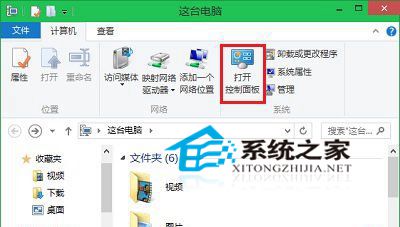
win10加密工具使用方法图一
第二步、进入控制面板界面后,选择大图标查看方式,找到并点击“Bitlocker”。
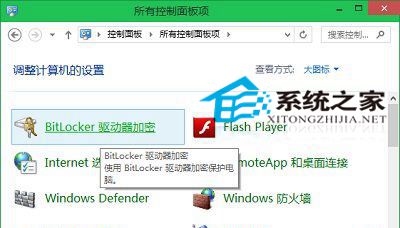
win10加密工具使用方法图二
第三步、选择启用Bitlocker即可。想要使用windows10系统的网友可以访问windows系统下载网站下载最新的系统。
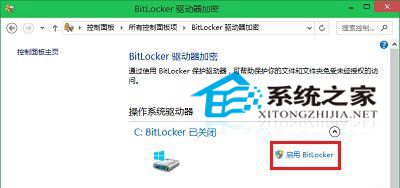
win10加密工具使用方法图三
以上的全部内容就是windows之家小编为网友们带来的win10加密工具使用方法,win10加密工具真的非常棒,保护了我们上网的安全,防止我们的隐私往外泄露。所以小编才这么尽心尽力的为网友们带来这么极品的教程。相信网友都已经开始使用win10加密工具了。






 立即下载
立即下载







 魔法猪一健重装系统win10
魔法猪一健重装系统win10
 装机吧重装系统win10
装机吧重装系统win10
 系统之家一键重装
系统之家一键重装
 小白重装win10
小白重装win10
 杜特门窗管家 v1.2.31 官方版 - 专业的门窗管理工具,提升您的家居安全
杜特门窗管家 v1.2.31 官方版 - 专业的门窗管理工具,提升您的家居安全 免费下载DreamPlan(房屋设计软件) v6.80,打造梦想家园
免费下载DreamPlan(房屋设计软件) v6.80,打造梦想家园 全新升级!门窗天使 v2021官方版,保护您的家居安全
全新升级!门窗天使 v2021官方版,保护您的家居安全 创想3D家居设计 v2.0.0全新升级版,打造您的梦想家居
创想3D家居设计 v2.0.0全新升级版,打造您的梦想家居 全新升级!三维家3D云设计软件v2.2.0,打造您的梦想家园!
全新升级!三维家3D云设计软件v2.2.0,打造您的梦想家园! 全新升级!Sweet Home 3D官方版v7.0.2,打造梦想家园的室内装潢设计软件
全新升级!Sweet Home 3D官方版v7.0.2,打造梦想家园的室内装潢设计软件 优化后的标题
优化后的标题 最新版躺平设
最新版躺平设 每平每屋设计
每平每屋设计 [pCon planne
[pCon planne Ehome室内设
Ehome室内设 家居设计软件
家居设计软件 微信公众号
微信公众号

 抖音号
抖音号

 联系我们
联系我们
 常见问题
常见问题



